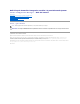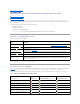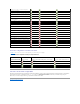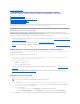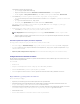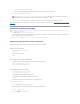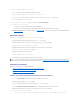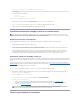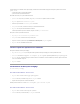Users Guide
Regresaralapáginadecontenido
ConfiguracióndeDellLifecycleControllerIntegration(DLCI)
DellLifecycleControllerIntegrationversión1.2paraMicrosoftSystemCenterConfigurationManager- Guíadelusuario
Requisitos previos para instalar DLCI
InstalacióndeDLCIparaConfigMgr
ActualizacióndeDLCIparaConfigMgrapartirdeunaversiónanterior
UsodelaopciónModificarenelinstalador
Usodelaopcióndereparaciónenelinstalador
DesinstalacióndeDLCIparaConfigMgr
EnestecapítuloseproporcionainformaciónsobrelosrequisitosyrequisitospreviosdesoftwareparaconfigurarDLCIparaMicrosoftSystemCenter
Configuration Manager (ConfigMgr). Se indican los pasos para instalar y desinstalar DLCI para ConfigMgr.
Requisitos previos para instalar DLCI
DebeestarfamiliarizadoconlaimplementacióndesistemasoperativospormediodeDell Server Deployment Pack para Microsoft System Center
ConfigurationManager(DSDPparaConfigMgr)versión1.2oposterior.Paraobtenermásinformación,verlaGuíadelusuariodeDellServerDeploymentPack
para Microsoft System Center Configuration ManagerenlapáginawebdeasistenciadeDell.
AntesdequeinstaleDLCIparaConfigMgr,existenunaseriedeprocedimientosbásicosquesonnecesariosseguir:
1. ConfigureunacuentaparausarcondescubrimientoyprotocolodeenlaceParaobtenermásinformación,verConfiguracióndeunacuentaparausarcon
descubrimiento y protocolo de enlace.
2. Configurelossistemasdedestino.Paraobtenermásinformación,verConfiguracióndelossistemasdedestino.
3. Asegúresedeladisponibilidaddelosrequisitosyrequisitospreviosdesoftware.Paraobtenermásinformación,verRequerimientos y prerrequisitos de
software.
Configuracióndeunacuentaparausarcondescubrimientoyprotocolodeenlace
En caso de que no quiera utilizar una cuenta de administrador para que el servidor de aprovisionamiento tenga acceso al servidor ConfigMgr, cree una cuenta
deusuarioconpermisosmínimos.
Paracrearunacuentadeusuarioconpermisosdeusuariomínimos:
1. Cree una cuenta de usuario en el dominio, debido a que el servidor Dell Provisioning Server personifica esta cuenta mientras escribe el registro de
descubrimiento de datos (DDR) en la bandeja de entrada del servidor de sitio.
2. Otorgue los siguientes permisos al usuario:
l Colección: Leer, modificar, crear
l Sitio: Leer, importar entrada de equipo
3. ConfigureelaccesodeusuarioalinstrumentaldeadministracióndeWindows(WMI).Paraobtenermásinformación,verConfiguracióndeaccesode
usuario a WMI.
4. OtorguepermisosparacompartirypermisosdecarpetaparaescribirarchivosenlabandejadeentradadeDDR.Paraobtenermásinformación,ver
Concesióndepermisosdecarpetayderecursoscompartidos.
ConfiguracióndeaccesodeusuarioaWMI
Para configurar el acceso del usuario a WMI de manera remota:
1. Mediante DCOMCNFG.exe, otorgue los permisos de usuario de Dell Provisioning Server necesarios para DCOM en este sistema de manera remota:
a. En el panel izquierdo de la consola Servicios de componente, expanda los equipos,hagaclicconelbotónderechodelmouseenEquipodel
servidor de aprovisionamiento y seleccione Propiedades.
b. En la ficha Seguridad COM:
¡ A partir de Permisos de acceso, haga clic en Editarlímitesy,acontinuaciónseleccioneAcceso remoto.
¡ En Iniciar andPermisodeactivación, haga clic en Editarlímites y seleccione Inicio local, Inicio remoto y Activaciónremota.
2. Mediante DCOMCNFG.exe,otorguelospermisosdeusuariodeDellProvisioningServernecesariosparaloscomponentesdelaAdministracióne
NOTA: asegúresedequeelservidordeseguridaddelsistemanobloqueelaconexiónWMI.